Annons
IPhone är fortfarande den mest populära pek-och-skjut-kameran på planeten, men många användare är fortfarande inte borta från allt som kameran kan göra.
Sedan vår sista nybörjarguide Nybörjarguide för användning av iPhone-kameranOm du inte har använt iPhone Camera-appen mycket, eller om du är en ny användare av enheten kanske du inte inser hur nära appen är att bokstavligen vara en pek-och-skjut-kamera, och ... Läs mer , Apple har lagt till många fler funktioner och gjort olika förbättringar i sin kamera-app. Med hopp i hårdvara och mjukvara kan du förlåtas bär inte längre en dedikerad kompaktkamera 6 skäl till att din smartphone är den bästa kameran du ägerDet kanske inte är en digital SLR, men din smartphone stansar väl över sin vikt när det gäller fotografering. Nästa gång du går ut, lämna din gamla punkt och skjut hemma. Läs mer .
Om du är ny eller fortfarande inte har utforskat iPhone-kameran kommer du idag att lära dig några saker om exakt vad din kamera kan uppnå.
Notera: Funktionerna som beskrivs i den här artikeln finns mest på iPhone 5s, 6 och 6 Plus-telefonerna. Vissa funktioner kanske inte finns i äldre modeller av telefonen (särskilt långsam rörelse och brask).
Exponeringskontroll
Du behöver inte veta om bländar- och slutarhastighetskontroller när det gäller att använda 8-megapixel iPhone-kameran, men är bra att veta att kameran har möjlighet att justera mängden ljus som kommer in i linsen när du ställer in skott.
För att kontrollera exponeringen, komponera först bilden. Klicka på skärmen där du vill knyta fokus, skjut sedan fingret upp och ner för att justera exponeringen (den lilla solikonen kommer också att röra sig). IPhone-kameran exponeras automatiskt för belysning och den här funktionen åsidosätter automatiska kontroller, så var försiktig så att du inte överskattar eller underskattar bilden.

Tryck på Fokus och ansiktsdetektering
När du tar bilder av människor, låt iPhone-kameran upptäcka ansikten på motiv för att få skarpare bilder. När ett eller flera ansikten visas på skärmen identifierar kameran dem med en gul kvadrat. Närbildskott ger bättre upptäckt, så rör dig nära dina motiv.
För att få de bästa bilderna, bör du också trycka på skärmen för att fokusera på motivet du tar, vilket säger kameran att fokusera på den specifika delen av skärmen. Med kamerans f / 2.2-bländare, om det finns ett betydande avstånd mellan förgrunden och bakgrunden till ditt motiv, kan iPhone-kameran ofta skapa en ganska bra grunt skärpedjup med denna funktion.

Zooma in
IPhone-kamerakameran har inte riktigt verklig optisk zoom, men den har, liksom många digitala kameror, digital zoom, som i princip förstorar den centrala delen av motivet på skärmen. Det är alltid bäst att fysiskt komma närmare ditt ämne, men när du inte kan, kläm ut med två fingrar på skärmen och zooma in. En skjutreglage visas som du kan använda för att zooma in och ut med ett finger.

Fotograferingslägen
IPhone-kameran erbjuder nu sex olika fotograferingslägen - tre stillbildslägen och tre videokameralägen. För att ändra fotograferingslägen, dra fingret på skärmen åt vänster eller höger för att välja önskat fotograferingsläge.
Glöm inte: Du kan också använda iPhone: s "volym upp" + -knapp för att vara en slutare, antingen på själva telefonen, via en ansluten hörlurskabel eller med en Apple Watch ihopkopplad med din iPhone.

Foto: För vanliga foton som tagits i liggande eller stående orientering. Tryck för att fokusera och exponera, tryck på den stora vita slutarknappen för att ta en bild.
Fyrkant: Foton fotograferas i en fyrkantig ram, som med en medelformatkamera. Detta är användbart för Instagram-bilder 11 sätt att förvandla dina bästa Instagram-bilder till underbara gåvorHardcore Instagrammers och fotografer lägger mycket arbete i Instagram-flödet, så vad skulle göra en bättre gåva än en personlig produkt som tagits direkt från sina foton? Läs mer , men observera att foton som tagits i fyrkantigt läge är permanenta. Medan du kan redigera en vanlig fotografering och beskära den i kameraredigeraren.
Pano: Du kan faktiskt fotografera riktigt bra pano-bilder för scener som är bredare än vad som kan fångas med den vanliga fotoinställningen. Om du vill använda ett pano-skott, rama in den första delen av motivet, tryck på slutarknappen och flytta sedan långsamt kameran i den riktning som visas för att fånga resten av scenen (du kan trycka på rutan som visas på skärmen för att växla sidor). Försök att hålla kameran stadig i guiden, utan att flytta telefonen upp eller ner för bästa resultat.

Video: IPhone tar en fantastisk video, och du kan till och med aktivera den inbyggda blixt som kommer att vara kvar medan du fotograferar i situationer med svagt ljus. När du fotograferar video är det alltid bäst att fotografera i liggande orientering.
Observera att en vit slutarknapp bredvid den röda videoknappen visas under inspelningen. Slutaren låter dig faktiskt knäppa ett stillbild medan du tar en video. Håll bara kameran stabil. Fotofunktionen fungerar inte bra med snabb rörliga bilder.
Slo-Mo: Gör att du kan spela slow motion-video med antingen 120 eller 240 bilder per sekund. När du har tagit din video öppnar du den i Photos-appen och drar reglagen under kamerarullen för att avgöra vilka delar av din video som körs i slow-mo.

Time-lapse: Time-lapse fångar en serie bilder under en tidsperiod och sedan spelas den upp som en video. Det är bra för att fånga molnrörelse, solen stiger och går ner, blommor blommar eller båtar i en hamn. När du har öppnat Time-lapse-läge, rama in ditt motiv (liggande läge rekommenderas), tryck på skärmen för att justera exponeringen och fokusera och tryck sedan på den röda knappen för att påbörja inspelningen.
Time-lapse-bilder görs bäst med hjälp av ett stativ, och din iPhone kommer automatiskt att bearbeta resultaten till en video baserat på hur länge du har tagit foton.
Burst Mode: Det finns ingen dedicerad knapp för skott i burst-läge, men du kan hålla ner den vanliga slutarknappen, och kameran kommer att avfyras 10 bilder per sekund. Det sparar alla bilder i en dedicerad mapp i appen Photos Library, där du kan välja den bästa. Burst-läge är bra för att fånga snabba actionämnen, till exempel ett basebollspel eller barn som leker.
HDR-skytte
I vissa ljusförhållanden med hög kontrast kan du prova fotografering i det som kallas HDR-läge (High Dynamic Range) Hur man gör falska bilder med hög dynamisk räckvidd i Photoshop Läs mer .
HDR tar snabbt tre separata exponeringar på ett enda foto och blandar dem i ett. I appen Inställningar> Foton och kamera kan du välja att låta telefonen behålla det normalt exponerade fotot i utgåvan till HDR-versionen. Obs! På iPhone 6 och 6 Plus skapar HDR-kameran automatiskt foton med högt dynamiskt område med kamerans sensor, istället för att blanda tre separata bilder.
Fotofilter
Kameran innehåller också fotofilter som kan användas när du tar bilder. Dessa filter är inte så bra, och de kan också appliceras i kameraredigeraren efter att bilderna har tagits, vilket är det bästa sättet att göra det. Liksom all fotoredigering på iPhone är filter inte förstörande och kan tas bort när som helst (även om du fotograferade med filtret på).

Andra fotograferingsfunktioner
IPhone-kameran innehåller också några andra praktiska funktioner, som en 3 eller 10 sekunders timer, och naturligtvis främre kameran Så här tar du självbilderDet finns inget förgäves med att ta bilder av oss själva. Faktum är att vi ofta kan vara vårt bästa ämne. Läs mer .
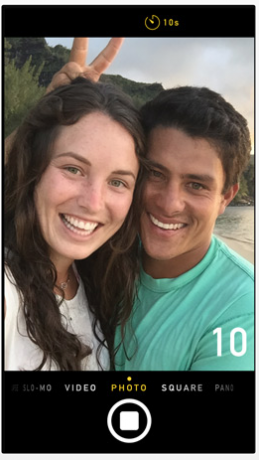
Om du vill använda timern väljer du timerknappen som visas i fotograferingslägena för foto och fyrkant och väljer sedan tiden, som börjar när du trycker på den vita slutarknappen.
Kameran innehåller också automatisk geotagging, som placerar dina foton på en karta baserat på var du tog dem (du behöver platstjänster aktiverade). Tyvärr kan du inte se den informationen eller din fotokarta på din iPhone. Apples iPhoto och den nya Photos-applikationen En renare, snabbare iPhoto: Uppgradera till foton för OS X YosemiteFoton för OS X har äntligen kommit och ersätter iPhoto med en bildhanteringsapplikation som Mac-användare faktiskt vill använda - men finns det här tillräckligt för att tillfredsställa Aperture-flyktingar? Läs mer visar GPS-information, och om du vill att den informationen ska tas bort en app som heter Metapho kan göra det.
Redigeringsfunktioner
IPhone-kameran innehåller också några ganska robusta redigeringsverktyg som inte kräver en sex veckors kurs för att använda. Du får åtkomst till dina foton antingen i foton-appen på din telefon eller genom att knacka på det lilla fönstret bredvid slutarknappen när kameran öppnas i ett av fotograferingslägen.
När du öppnar ett foto trycker du på Redigera knappen och därifrån hittar du verktyg för att beskära, filtrera och redigera fotonets olika attribut. Var inte rädd för att leka med dessa inställningar, för appen Foton är en icke-förstörande redaktör. Du kan alltid återgå till originalbilden efter att ändringar har tillämpats.

Notera den blå magiska förbättringsknappen längst upp i redigeraren. Ibland korrigerar denna funktion exponeringen lite för att förbättra bilden, men din körsträcka kan variera. Den vita cirkelknappen på vänster sida låter dig öppna fotot i en annan iOS-kamera-app.

Beskärningsfunktionen i redigeraren möjliggör både beskärning av bilder i fri form, såväl som fördefinierade bildförhållanden, vilket är bra för när du vill skära och lägga upp foton till fotodelningswebbplats, Instagram Är du ny på Instagram? Top tips för nybörjareNär du kommer igång på Instagram finns det några tips och tricks att tänka på för att se till att du träffar marken. Den populära appen är en del av fotodelningssidan och en del av ... Läs mer , eller när du behöver beskära foton för en viss utskriftsstorlek. Observera också att beskurna bilder alltid kan ändras genom att öppna dem igen i beskärningsredigeraren och knacka på Återställa knapp.

Lycklig skytte
IPhone-kameran sparar användarna massor av pengar och tid på kamerautrustning och efterbehandlingsprogramvara. Genom att öva med kamerans funktioner och verktyg kan du också producera bra fotografering med en smartphone.
Dela dina bästa iPhone-foton i kommentarerna nedan!
Bakari är frilansande författare och fotograf. Han är en länge Mac-användare, fan av jazzmusik och familj.


